今日のエントリーは、POPメールの移行の話です。
OSX 10.5 Leopard で使っていたPOPメールを、OSX 10.11 El Capitan へ移行する方法を紹介します。
POPメールの移行先は、OSX 10.11 El Capitanだけでなく、mac OS Sierraといった最新OSでも対応可能です。
POPメールとIMAPメールの違い
POPメールとIMAPメールについて説明します。
POPメール
メールサーバにあるメールを、PCにインストールしたメールアプリでダウンロードして、メールアプリ上でメールを管理する方式です。
ダイヤルアップでインターネットに繋ぐ時代の技術なので、20年以上昔からある技術です。
POPメールのメリットは、メールをPCなどの端末にダウンロードするので、メールサーバの容量は気にしなくても良い点です。メールアプリの設定にもよりますが、端末にダウンロードした30日後に、メールサーバのメールを削除するという設定で使っている方が多いと思います。
POPメールのデメリットは、複数のPCで同期することができない点。スマホを使わず、1台のPCだけで使うならOKという感じです。
IMAPメール
IMAPメールは、メールサーバ上でメールを管理します。PCやスマホの複数の端末でメールを同期させて使う場合、IMAPメールを使います。
IMAPメールのメリットは、複数台の端末でメールの同期ができること。マルチデバイスの今の時代では、IMAPがデフォルトです。
IMAPメールのデメリットは、メールサーバの容量を超えて、メールのやり取りができないことです。メールサーバーの容量が一杯になったら、不要なメールを削除しないとメールが受信できなくなります。Gmailは15GBまで無料で使えるんだけど、Googleドライブと共通で15GBだからね。
OSX 10.5 Leopard から El Capitan にPOPメールを移行する手順
OSX 10.5 Leopard から El Capitan にPOPメールを移行する手順を紹介します。
- Leopard の古いMacで、mbox形式のアーカイブを取る
- El Capitan の新しいMacで、メールボックスを読み込む
- 「アカウント設定を自動的に検出して管理」をオフに
1. Leopard のMacで、mbox形式のアーカイブを取る
Leopard(古いMac)で、mbox形式のアーカイブを取ります。
- 上のメニューから「メールボックス」→「メールボックスをアーカイブ」をクリック
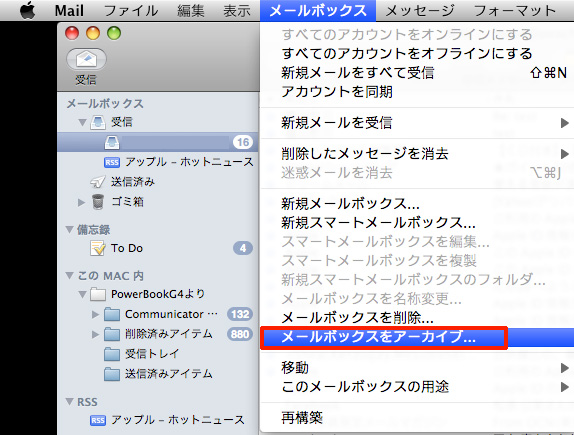
- アーカイブをデスクトップに保存します。
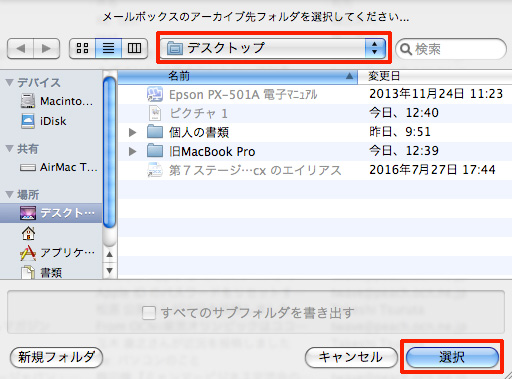
- 上記の手順で、mbox形式のアーカイブが作成されます。
2. El Capitan の新しいMacで、メールボックスを読み込む
今後は、Leopard(古いMac)で作成されたmbox形式のアーカイブを、El Capitan(新しいMac)のメールアプリで読み込みます。
- 上のメニューのから「ファイル」→「メールボックスを読み込む」をクリック
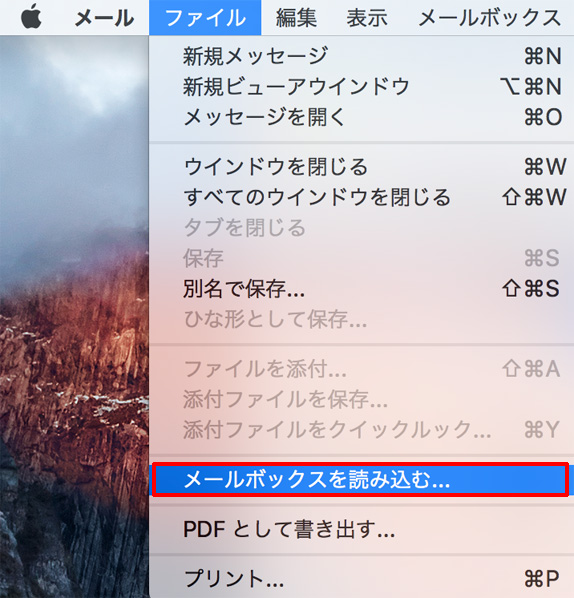
- 読み込みの画面が出てくるので、「mbox フォーマットのファイル」を選んで「続ける」をクリック

- Leopard のMacで作成されたmbox形式のアーカイブを選んで「選択」をクリック
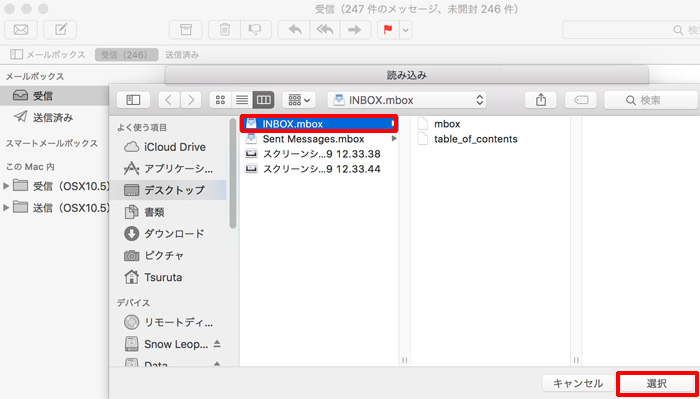
- 無事にメールが読み込めます。
3. 「アカウント設定を自動的に検出して管理」をオフに
POPメールを使う場合、必ず「アカウント設定を自動的に検出して管理」をオフにしてください。
- 上のメニュー から「ファイル」→「環境設定」をクリック
- 「アカウント」タブを選んで、「読み込んだメールアカウント」をクリック
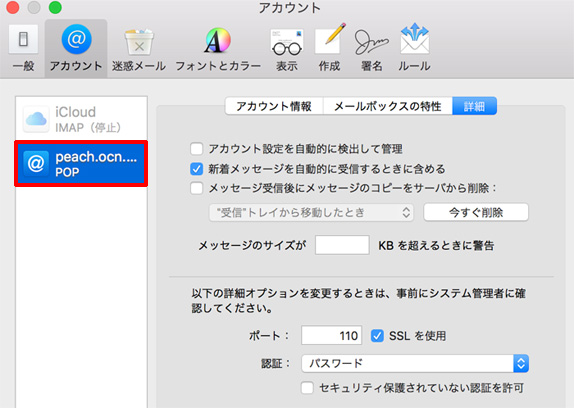
- 「詳細」タブをクリック
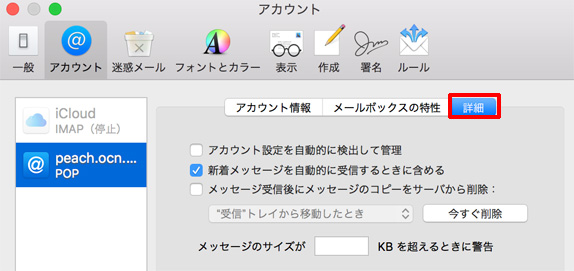
- 「アカウント情報」タブを選んで、「SMTPサーバリストを編集」を選んでクリック
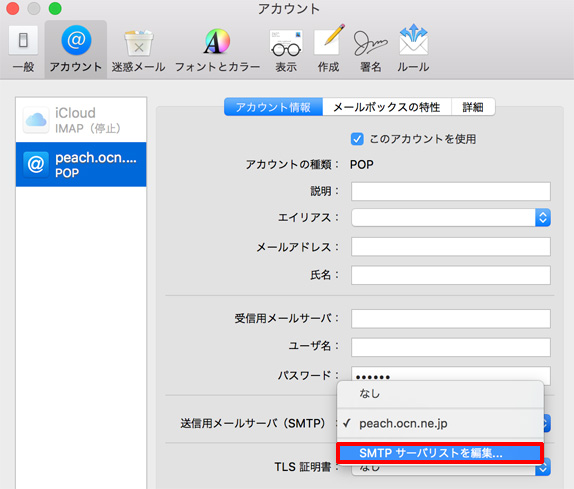
- 「アカウント設定を自動的に検出して管理」をオフに
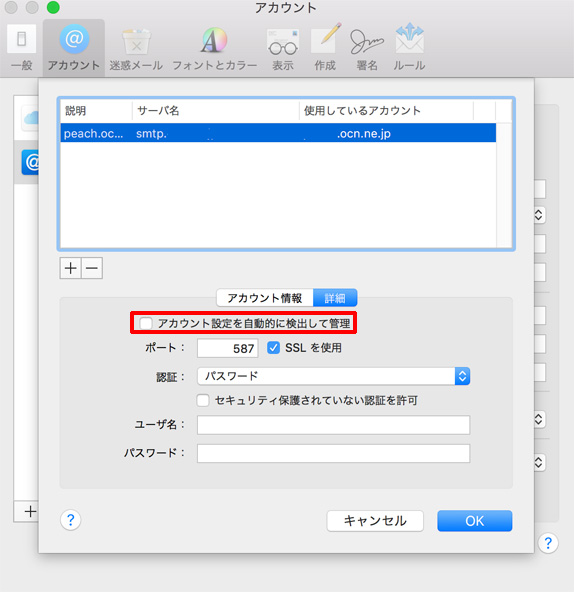
なぜ、POPメールでは「アカウント設定を自動的に検出して管理」をオフにするの?
「アカウント設定を自動的に検出して管理」がオンになっていると、メールサーバ側の仕様でメールの送受信ができなくなった場合、自動的にメール設定が調整されます。
具体的には、「ポート」「SSL」「認証」「ユーザ名」が自動で調整されてしまいます。
IMAPメールの場合は、「アカウント設定を自動的に検出して管理」をオンにしておくことで、メールサーバ側の仕様に変更があってメールの送受信ができなくなった場合でも、こちら側では何の設定もせずにメールが繋がるようになります。なのでIMAPの方はオンにしておきましょう。
POPメールの場合、勝手に「ポート」「SSL」「認証」「ユーザ名」などのサーバ設定が自動で変更されてしまうと、メールの送受信ができなくなります。
なので、POPメールの場合、「アカウント設定を自動的に検出して管理」をオフにしておけば、勝手に繋がらなくなるという心配がなくなります。
まとめ
POPメールの移行は、メールを「mbox フォーマットのファイル」に変換することで、異なるOS間で、問題なくメールを読み込むことができます。
OSX 10.5 Leopard のような古いOSから、新しいOSである El Capitan へ移行する場合、両方のOSやアプリケーションで読み込めるフォーマットに変更すれば、移行は簡単にできます。
さいごに
プロバイダのメールって今だにPOPメールなんですよね。20年前の1家に1台PCがあるかないかという時代ならば理解できます。が、一人でPC・スマホ・タブレットと複数台のデバイスを所有する、今の時代には全く対応できていません。
しかも、プロバイダのメールなんて、インターネット接続してくれる顧客へのおまけみたいなもんだから、セキュリティはめちゃ低いですから。
セキュリティや利便性を考えると、プロバイダのメールをお使いの方は、移行期間を設けて、早くGmailに移行した方がいいですよ。
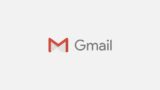

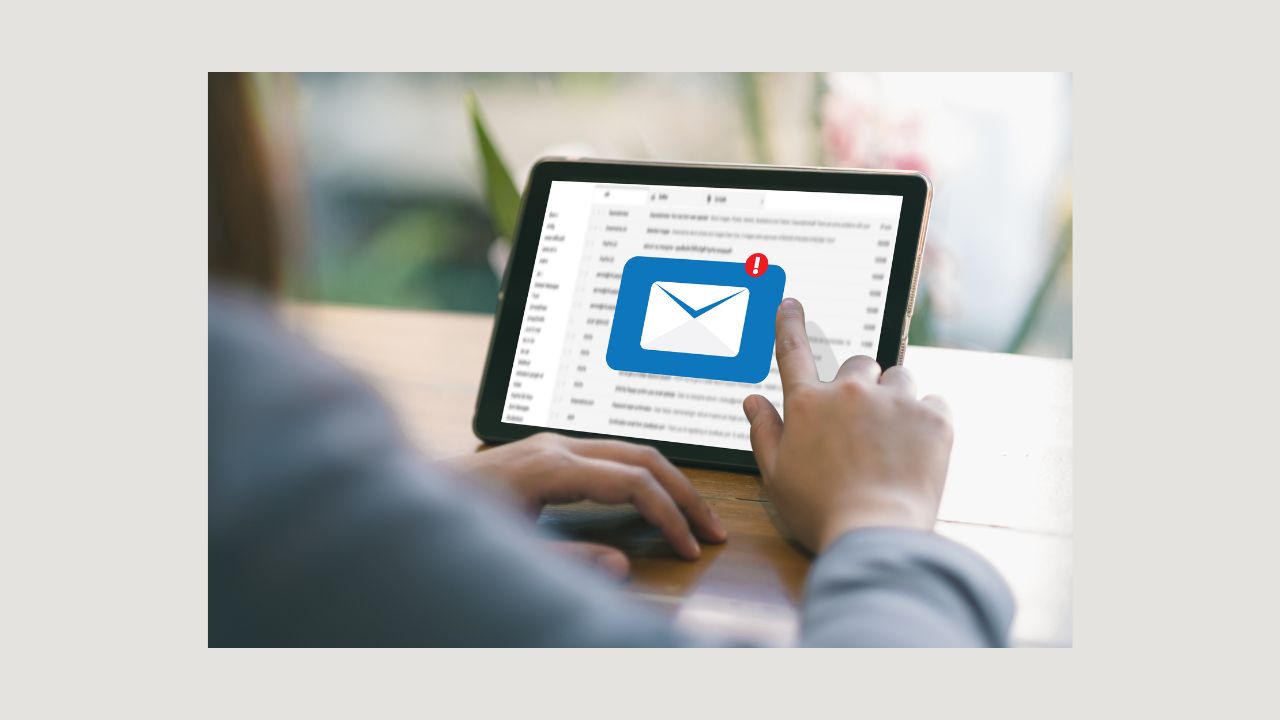
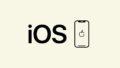









ナレッジ